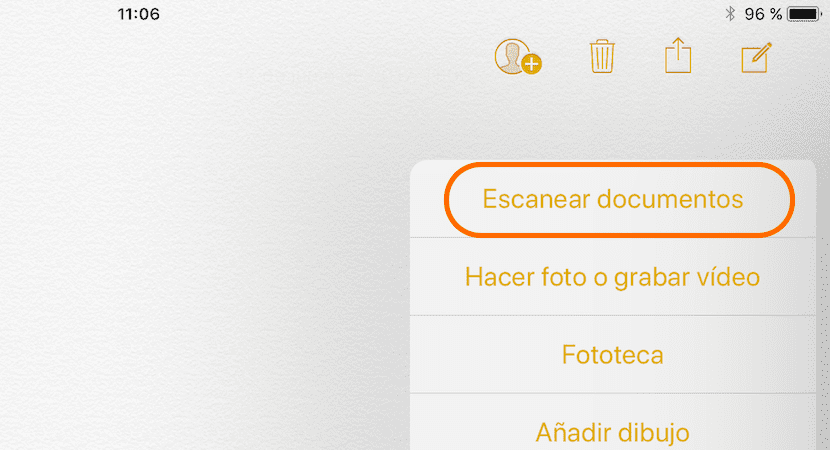
I App Store kan vi hitta ett stort antal applikationer som gör att vi kan skanna dokument för att senare konvertera dem till PDF-format för att dela dem med andra applikationer eller via e-post eller andra snabbmeddelandeprogram. Under de senaste åren har Notes-appen har fått ett stort antal nya funktioner Och med lanseringen av iOS 11 fortsätter de funktioner som den erbjuder oss att expandera. En av de mest slående är möjligheten att kunna skanna dokument direkt från den ursprungliga applikationen utan att behöva tillgripa tredjepartsapplikationer.
Tack vare de nya funktionerna som Notes-applikationen har fått i de senaste versionerna av iOS har Notes blivit ett program som gör att vi inte bara kan skapa listor, ta anteckningar, kopiera länkar ... utan också låter oss ha de dokument vi skannar på ett ställe för vi måste ha dem till hands. Så här fungerar den här nya Notes-funktionen, en funktion som kommer att finnas tillgänglig när Apple släpper den slutliga versionen av iOS 11 i september.
Skanna dokument i iOS 11 med Notes-appen
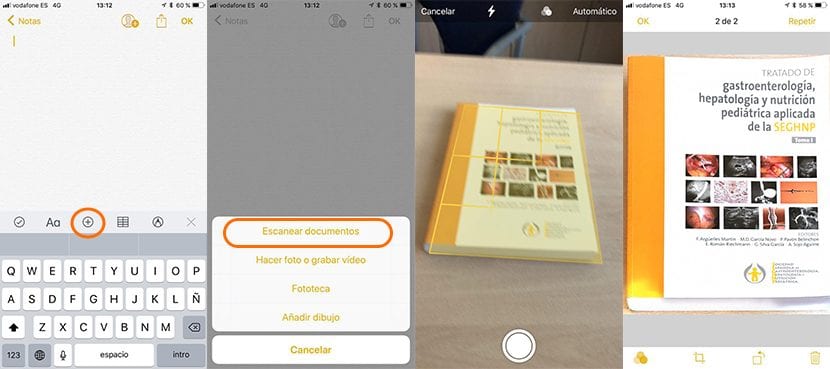
- Först måste vi öppna Notes-applikationen.
- Klicka sedan på ikonen för att skapa en ny anteckning i nedre högra hörnet.
- Nu måste vi bara trycka på + -ikonen och välja Skanna dokument.
- Kameran startar, klicka på knappen för att fånga.
- I nästa steg måste vi justera kanterna på dokumentet så att iOS endast kan extrahera dokumentet från fångsten, vilket eliminerar alla delar som inte motsvarar det, till exempel tabellen där fångsten har gjorts.
- När kanterna har valts klickar du på Använd skannad fil så att applikationen kan fortsätta skanna dokument. Om vi inte vill fortsätta måste vi bara klicka på Spara så visas dokumenten i den nya anteckningen som vi har skapat.

och vad är skillnaden med att ta ett foto och beskära kanterna normalt, har det OCR-igenkänning av högre kvalitet?
Utmärkt artikel, tack, det sparade mig mycket tid och pengar.
Således upptar alla dokument cirka 12 megabyte. Ibland omöjligt att använda på grund av dess stora storlek. bravo!